Ruuteri TP-Link Archer C5 V4 (AC1200) seadistamine

- 1658
- 345
- Noah Pfannerstill
Ruuteri TP-Link Archer C5 V4 (AC1200) seadistamine
Võib-olla olete juba lugenud minu TP-Link Archer C5 v4 ülevaadet, ostnud selle ruuteri endale ja nüüd ei sallita teid selle seadistamisega. Muud põhjused, miks võiksite sellele lehele minna, ei ole välistatud. Näiteks on ruuteri töös mõned probleemid või soovite konfigureerida lisafunktsioone. Selles artiklis näitan kogu TP-Link Archer C5 V4 ühendamise ja seadistamise protsessi. See on ruuteriga täiend või juhtkonna asendamine. Ühe tohutu erinevusega - tagasiside kommentaarides 🙂 kus saate artiklit alati täiendada või küsimust esitada.
TP-Link Archer C5 V4 erineb pisut selle ettevõtte teistest ruuteritest. Mul on seadistusprotsess. Sellele ruuterile on juba installitud uus juhtpaneel, mida on palju lihtsam ja meeldivam töötada. Näiteks pole enam kasutaja ja parooli tehase nime (administraator/administraator) ning ruuter kutsub meid esimese seadistamisprotsessi ajal parooli installima. Ja see on väga mugav. Muutis ka Interneti -ühenduse sätteid (WAN). Kuid tõenäoliselt ei märka seda, kui kasutate kiiret seadistusmeistrit.

Seadme konfigureerimiseks peate selle kõigepealt ühendama. Seetõttu saame oma Archer C5 V4 kastist ja ühendage toite. Kui toitenäitaja ei sütti, lülitage toide nuppu "ON/OFF", kasutades.
Järgmisena ühendage Internet ruuteri WAN -iga. Mul on toodud võrgukaabel, mis pärineb pakkujalt või modemist. Peame ühendama ka seadme, kust me ruuterile seadistame. Parim juhtum sobib selle juhtumi või sülearvuti jaoks. Kui teil see on, ühendage see ruuteriga võrgukaabli abil.

Kui teil pole arvutit või ei tööta/ei tööta, saate ühenduse luua mis tahes WiFi-seadmest. Avage oma seadmes saadaolevate WiFi-võrkude loend ja ühendage juhtmevaba võrguga, mille on tõlkinud TP-Link Archer C5 V4. Võrgu tehase nimi (sama SSID) ja traadita võrgu parool (PIN) on märgitud kleebisele, mis asub ruuteri all.

Kuna meil on kahe riba ruuter, on kaks võrku. See, mis on vahemikus 5 GHz koos _5G indeksiga. Saate ühenduse luua.
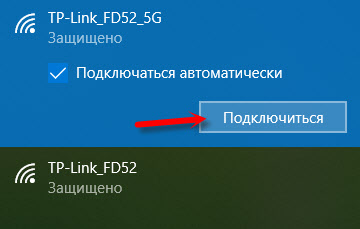
Teie seade peaks olema ühendatud ainult selle ruuteriga. Muud aktiivsed ühendused tuleb lahti ühendada. Algselt võib Archer C5 V4 -ga ühenduse olek olla "Interneti -juurdepääsuta". Ärge pöörake sellele tähelepanu.
Kiired sätted TP-Link Archer C5 V4
Ruuteri konfigureerimiseks Interneti-ühenduse loomiseks ja Wi-Fi-võrgu parameetrite seadmiseks peame juurde pääsema veebiliidesele.
Seda teha on väga lihtne. Toome kõik brauserid ja läheme sellele aadressile http: // tplinkwifi.Neto- (Loe lähemalt artiklist: tplinkwifi.NET - sissepääs ruuteri seadetesse). Või aadressil http: // 192.168.0.1 (üksikasjalik juhendamine: 192.168.0.1 - sissepääs ruuterisse või modemi. Administraator ja administraator).
Kui ruuteri lehe asemel avaneb otsingumootori leht, sisestasite aadressi mitte aadressil, vaid otsingumootorisse. Kui seda pole võimalik parandada, kasutage mõnda teist brauserit. Parema standard.Sellest, mida teha, kui ruuteri sätted ei avane, kirjutasin siin: https: // ab-wifi.Com/oshibki-i-polomki/chto-delath-ne-zaxodit-v-nastrojki-routera-na-192-168-0-1 -li-192-168-1/
Kui ruuter on juba konfigureeritud, palub ta teil sisestada installitud parool.
Võite alati ruuteri sätted nupuga visata Lähtestamine. Peate selle terava objektiga vajutama ja hoidma, kuni kõik indikaatorid on süttinud ja välja minema.Kui seda pole veel häälestatud, ilmub aken, kus peate välja tulema ja parooli märkima. Seda parooli kasutatakse tulevikus autoriseerimiseks TP-Link Archer C5 V4 seadetes. Proovige teda mitte unustada.
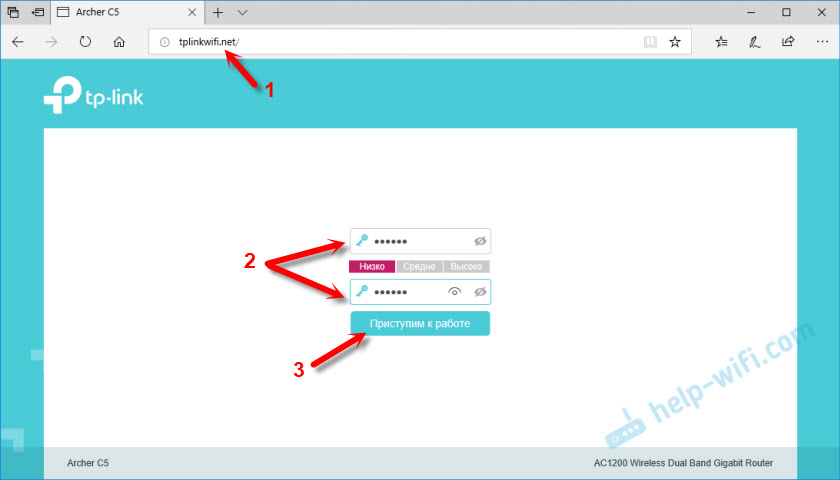
Seal on kiire seadistusmeister. Millega saate kõik vajalikud parameetrid kiiresti seada. Ja te ei pea seda tegema juhtpaneeli erinevates osades.
Muidugi pakub ruuter kõigepealt meile kõige olulisemate sätete seadmist - ühendus Internetiga.
Valige Interneti -ühenduse tüüp, mida teie pakkuja kasutab. Kui te ei tea, milline neist - kontrollige Interneti -pakkuja tuge. Enamasti on see dünaamiline IP või PPPOE. Sageli kasutatakse sageli ka L2TP ja PPTP.
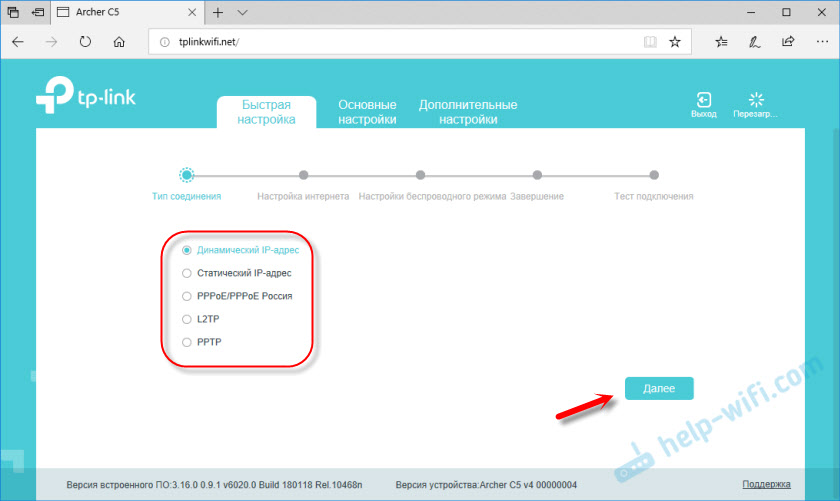
Kuna mul on dünaamiline IP, ei pea te täiendavaid parameetreid seadistama. Kui teil on PPPOE, peate määrama kasutajanime ja parooli. Ja kui L2TP või PPTP, siis ka serveri aadress. Neid parameetreid annab välja Interneti -pakkuja. Seetõttu kõik küsimused tema jaoks.
Saate sisse lülitada "VLAN ID" ja seada numbri. Ma ei saa tegelikult aru, miks seda vaja on. Kõige tõenäolisemalt vaatab IPTV. Ma ei lülitanud sisse. Seda saab vajadusel teha hiljem.
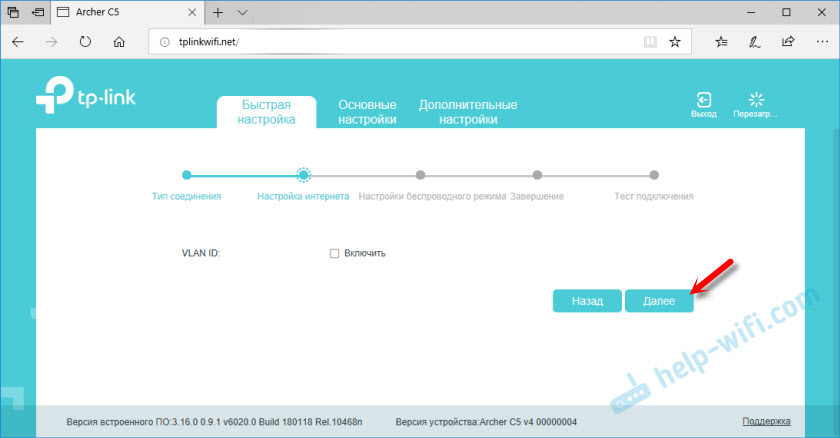
Järgmises etapis saate konfigureerida WiFi-võrgu, mille TP-Link Archer C5 V4 levitab. Peate muutma nime Wi-Fi võrk ja parool. Iga vahemiku jaoks. Vajadusel saate võrgu teatud vahemikus keelata. Sellest piisab, kui eemaldatakse märkematerjal "Lülitage sisse juhtmevaba ringhääling". Näiteks kui te ei kavatse ikkagi oma seadmeid võrguga ühendada 5 GHz sagedusega. Või pole teil seda võrku toetavaid seadmeid. Siis on võimalik see seadetes sisse lülitada.
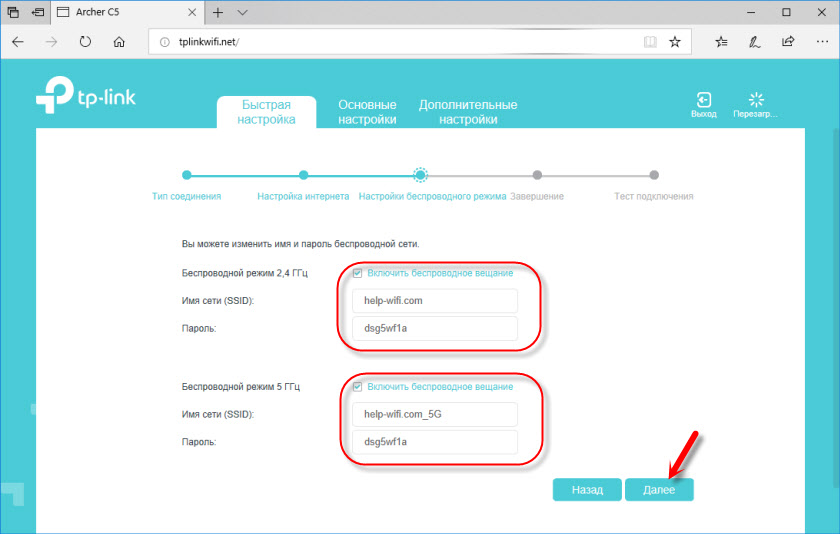
Kui teid ühendati WiFi kaudu, siis ühendage uue võrguga. Valige järgmises aknas üks suvanditest ja klõpsake nuppu "Järgmine".
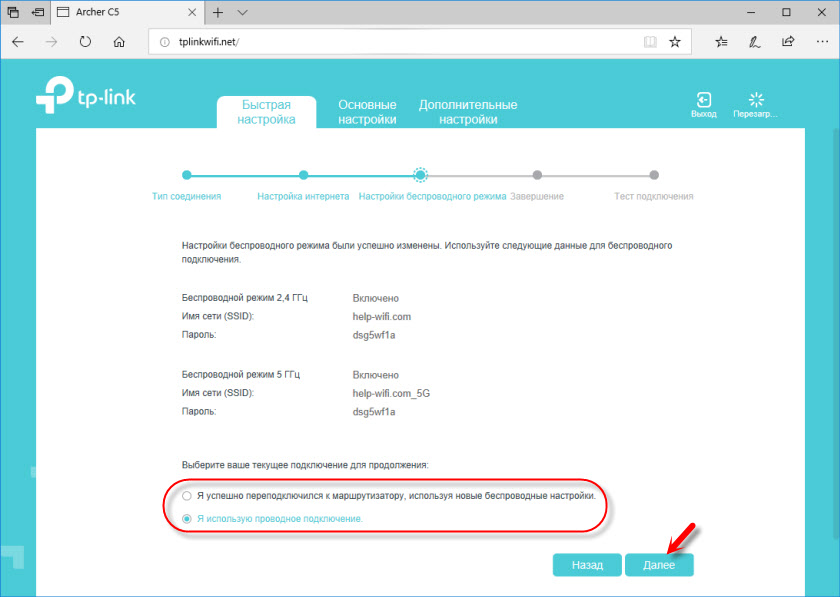
Hoiame parameetreid.
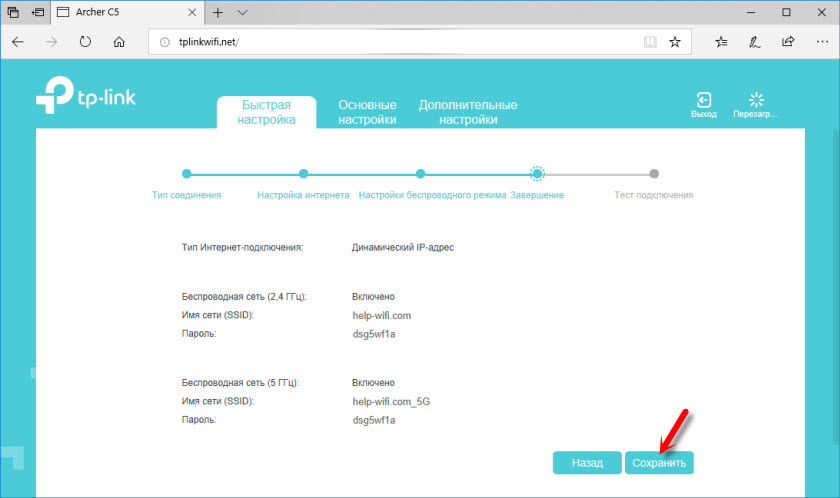
Saate luua testiühenduse Internetiga. Ja kui ruuter on ühendatud Internetiga (tulemus "edu"!"" Edu!"), seejärel klõpsake nuppu" Full ". Kui Internetiga pole ühendust, kasutage nuppu "Tagasi", pöörduge ühenduse tüübi valimise juurde ja kontrollige kõiki parameetreid. Kontrollige pakkuja seadeid.
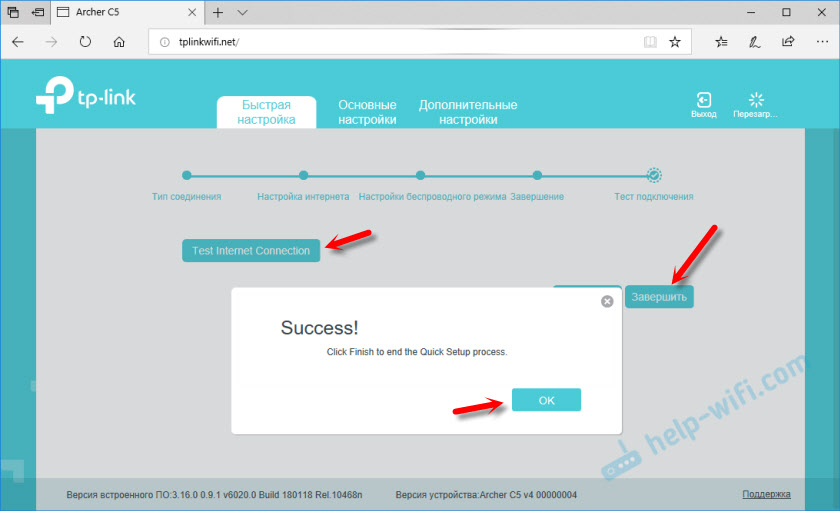
Avatakse võrgukaart.
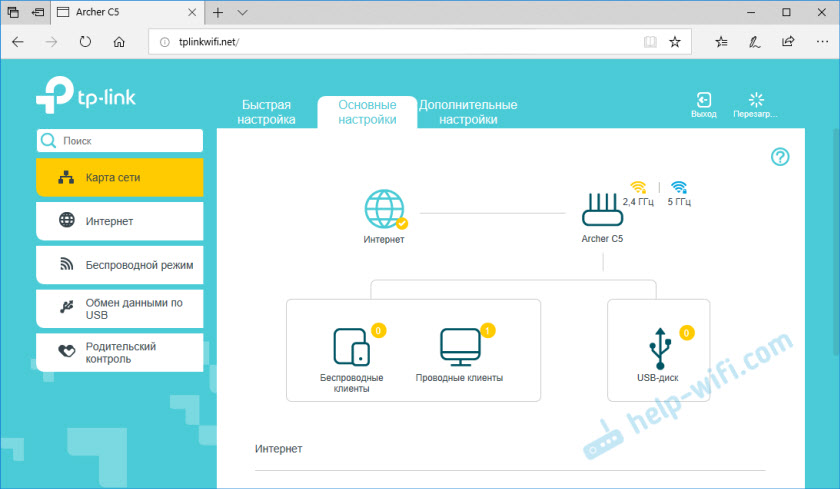
Seade on lõpule viidud. Võite muuta ruuteri muid parameetreid.
Vahekaardil "Võrk" jaotises "Lisasätted" saate Interneti -ühenduse parameetreid muuta. Redigeerige või pühenda juba loodud reeglit või looge uus. Kuid kui Internet töötab läbi ruuteri, on parem midagi muuta.
Sealt leiate ka keerukamaid sätteid. Näiteks vahetage MTU või kloonige MAC -aadress (kui see nõuab pakkujat).
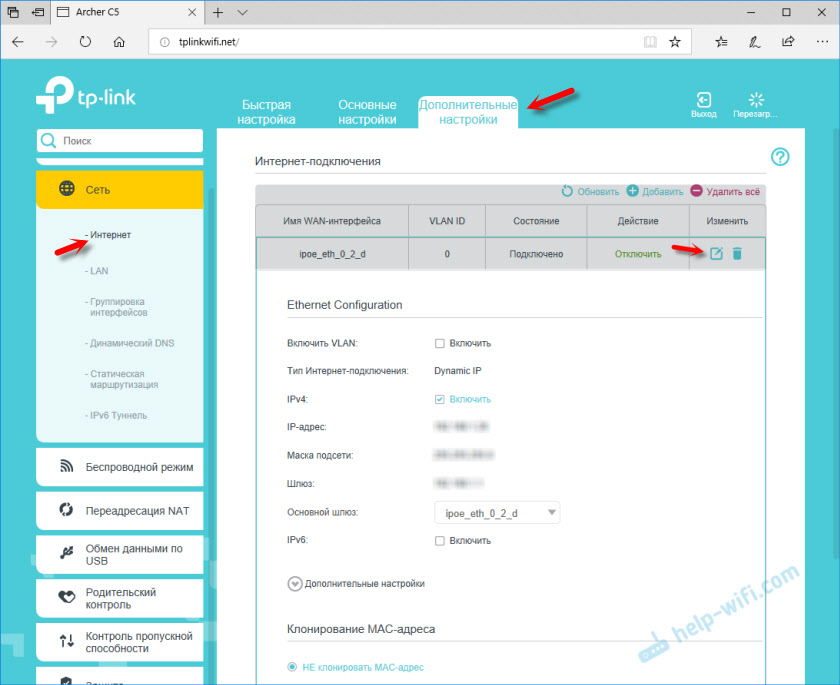
Jaotises "Traadita režiim" on WiFi-võrgu sätted. Juhtpaneel ise on väga lihtne ja vene keeles. Arvan, et kõigi seadete üle ülevaatamiseks pole palju mõtet.
Kuna TP-Link Archer C5 V4-l on USB-port, võib-olla on see juhised kasuks: juurdepääs USB-kettale (mälupulk) läbi TP-Link-ruuteri võrgu kohal. Kui soovite ühendada mälupulk oma ruuteriga või välise kõvakettaga. Või konfigureerige DLNA TP-Link ruuteri kaudu.
- « Viga Interneti -ühenduse viga. Mida teha ja kuidas brauseris parandada?
- Wi-Fi sülearvutis lakkas pärast sinist ekraani Windows 10 töötamist »

